Nếu bạn đang gặp phải tình trạng internet chậm chạp, tải trang mất nhiều thời gian hay video liên tục bị giật, nguyên nhân có thể không nằm ở gói cước mà bạn đang sử dụng mà lại liên quan đến DNS. Hầu hết người dùng internet thường sử dụng máy chủ DNS mặc định của nhà cung cấp dịch vụ (ISP), nhưng những máy chủ này thường không phải là lựa chọn tối ưu nhất về tốc độ, tính riêng tư và độ tin cậy. Tuy nhiên, có những thủ thuật đơn giản mà hiệu quả giúp bạn tối ưu DNS, từ đó cải thiện đáng kể tốc độ và trải nghiệm sử dụng internet.
Việc điều chỉnh các thiết lập DNS không đòi hỏi bạn phải là một chuyên gia mạng. Chỉ với vài thay đổi nhỏ, bạn hoàn toàn có thể giảm thời gian tải trang, hạn chế tình trạng giật lag và thậm chí tăng cường quyền riêng tư khi duyệt web. Đây là những thủ thuật đã được kiểm chứng mà bạn có thể áp dụng ngay để biến “Thủ Thuật Mới” trở thành một trải nghiệm công nghệ mượt mà hơn.
Thay Đổi Nhà Cung Cấp DNS Bên Thứ Ba
Một trong những thủ thuật đơn giản nhưng hiệu quả nhất để tăng tốc internet là chuyển từ máy chủ DNS mặc định của ISP sang sử dụng dịch vụ của bên thứ ba. Nhiều nhà cung cấp DNS thay thế mang lại tốc độ vượt trội và khả năng bảo mật cao hơn.
Các lựa chọn DNS phổ biến và đáng tin cậy:
- Cloudflare DNS: 1.1.1.1 và 1.0.0.1 (nhanh, tập trung vào quyền riêng tư)
- Google DNS: 8.8.8.8 và 8.8.4.4 (ổn định, được hỗ trợ tốt)
- Quad9: 9.9.9.9 và 149.112.112.112 (nhanh, bảo mật mạnh mẽ, chú trọng quyền riêng tư)
- OpenDNS: 208.67.222.222 và 208.67.220.220 (bổ sung tính năng lọc nội dung và bảo mật tùy chọn)
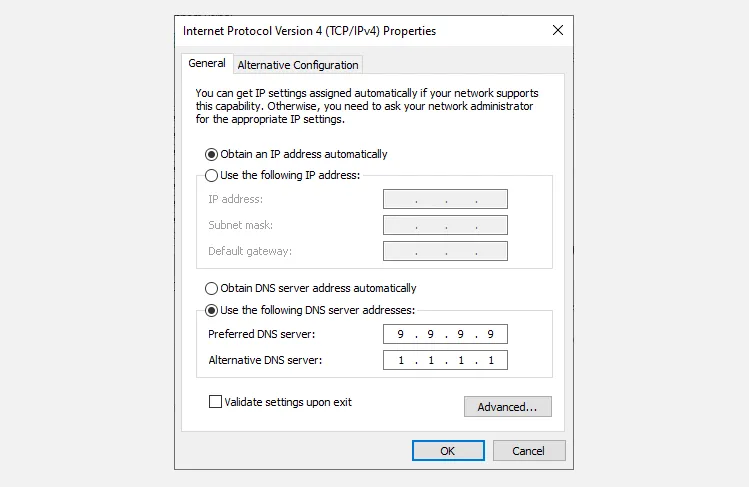 Cài đặt tùy chỉnh máy chủ DNS trên hệ điều hành Windows 10, hiển thị giao diện cấu hình địa chỉ IP DNS.
Cài đặt tùy chỉnh máy chủ DNS trên hệ điều hành Windows 10, hiển thị giao diện cấu hình địa chỉ IP DNS.
Bạn có thể thực hiện thay đổi này theo hai cách chính:
- Trên Router: Đây là cách hiệu quả nhất để áp dụng cài đặt DNS mới cho tất cả các thiết bị kết nối vào mạng gia đình của bạn. Mọi thiết bị từ máy tính, điện thoại đến TV thông minh đều sẽ tự động sử dụng máy chủ DNS mới mà không cần cấu hình riêng lẻ.
- Trên Từng Thiết Bị Cụ Thể: Nếu router của bạn không cho phép thay đổi cài đặt DNS (như một số modem/router do ISP cung cấp bị khóa), bạn vẫn có thể tự thay đổi cài đặt DNS trên từng thiết bị như máy tính, điện thoại hoặc máy tính bảng.
Thay đổi nhỏ này có thể rút ngắn đáng kể thời gian tải các trang web và ứng dụng, đặc biệt nếu máy chủ DNS hiện tại của bạn đang hoạt động kém hiệu quả.
Kích Hoạt DNS Over HTTPS (DoH) Để Tăng Cường Bảo Mật
Việc thay đổi máy chủ DNS đã giúp tăng tốc độ, nhưng mã hóa lưu lượng DNS sẽ bổ sung một lớp lợi ích khác: quyền riêng tư. Các truy vấn DNS truyền thống thường được gửi dưới dạng văn bản thuần túy, có nghĩa là ISP của bạn hoặc bất kỳ ai trên cùng mạng có thể xem bạn đang cố gắng truy cập trang web nào.
DNS over HTTPS (DoH) mã hóa các truy vấn DNS này, bảo vệ thói quen duyệt web của bạn khỏi sự theo dõi.
- Hầu hết các trình duyệt hiện đại như Firefox, Chrome và Edge đều hỗ trợ DoH.
- Nhiều hệ điều hành, ví dụ như Windows 11, và một số bộ định tuyến nhất định cũng hỗ trợ DoH.
- Cloudflare, Google và các nhà cung cấp DNS khác đã hỗ trợ DNS được mã hóa theo mặc định.
Việc bật tính năng này thường chỉ là vấn đề chuyển đổi một cài đặt trong trình duyệt hoặc cài đặt mạng của hệ điều hành. Ví dụ, bạn có thể dễ dàng kích hoạt DNS Over HTTPS trong Windows 11 chỉ với vài cú nhấp chuột. Nếu hệ điều hành của bạn không hỗ trợ DoH nguyên bản, bạn vẫn có thể sử dụng các nhà cung cấp DNS thay thế như đã đề cập ở trên, vì họ thường mã hóa các truy vấn DNS của bạn.
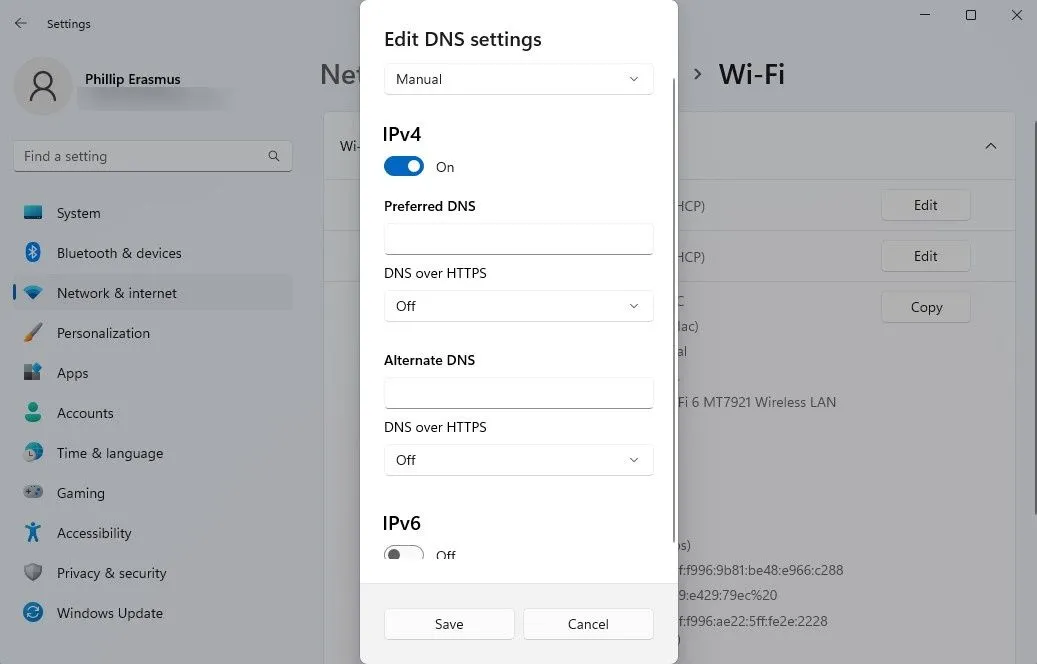 Giao diện chỉnh sửa cài đặt DNS trong hệ thống, minh họa cách cấu hình DNS.
Giao diện chỉnh sửa cài đặt DNS trong hệ thống, minh họa cách cấu hình DNS.
Tìm và Sử Dụng Máy Chủ DNS Nhanh Nhất Cho Khu Vực Của Bạn
Không phải tất cả các nhà cung cấp DNS đều có tốc độ như nhau ở mọi nơi. Tùy thuộc vào đường dẫn định tuyến, tải máy chủ và vị trí địa lý, một số máy chủ có thể nhanh hơn hoặc đáng tin cậy hơn trong khu vực của bạn. Để tìm ra lựa chọn tốt nhất cho vị trí của mình, bạn có thể sử dụng các công cụ miễn phí để đo lường hiệu suất DNS.
Sau khi xác định được DNS nhanh nhất cho khu vực của bạn, bạn có thể chuyển đổi thủ công sang máy chủ đó để nhận thấy sự cải thiện rõ rệt trong khả năng phản hồi của trang web và ứng dụng. Có các công cụ chạy trên máy tính và dòng lệnh như NameBench, NAMEinator và GRC’s DNS Benchmark, nhưng hai công cụ kiểm tra DNS trực tuyến thường đủ hữu ích và chính xác để tìm ra nhà cung cấp DNS nhanh nhất cho bạn.
Thiết Lập DNS Thủ Công Cho Thiết Bị Giải Trí, Chơi Game và Hơn Thế Nữa
Nếu bạn sử dụng các thiết bị như Roku, Fire TV, hoặc TV thông minh và không thể thay đổi cài đặt DNS ở cấp độ router (do cổng mạng của ISP bị khóa như của AT&T), bạn vẫn có thể cài đặt DNS thủ công trên từng thiết bị.
Hầu hết các phần cứng phát trực tuyến và máy chơi game đều cho phép bạn đặt địa chỉ IP tĩnh và nhập thủ công các máy chủ DNS. Điều này có thể giúp giảm giật lag (buffering) và tăng tốc độ tải ứng dụng, đặc biệt đối với các luồng video có bitrate cao.
Mặc dù việc này đòi hỏi nhiều thao tác thủ công hơn, nhưng nó rất đáng giá nếu bạn thường xuyên phát trực tuyến và không thể điều chỉnh cài đặt router của mạng. Bạn có thể dễ dàng tìm thấy hướng dẫn chi tiết bằng cách tìm kiếm “[tên thiết bị] đổi cài đặt DNS” trên internet.
Xóa Bộ Nhớ Đệm DNS (Flush DNS Cache)
Đôi khi, máy tính hoặc thiết bị của bạn có thể lưu trữ thông tin DNS cũ hoặc không chính xác, dẫn đến việc tải trang chậm hoặc gây ra lỗi. Việc xóa bộ nhớ đệm DNS sẽ buộc hệ thống của bạn phải truy vấn lại máy chủ DNS và thường giải quyết được các vấn đề kết nối kỳ lạ.
- Windows:
- Mở Command Prompt với quyền Administrator.
- Gõ
ipconfig /flushdnsvà nhấn Enter.
- macOS:
- Mở Terminal.
- Gõ
sudo dscacheutil -flushcache; sudo killall -HUP mDNSRespondervà nhấn Enter.
Thao tác này không thay đổi cài đặt DNS của bạn nhưng có thể giúp khắc phục các sự cố do dữ liệu DNS đã lỗi thời gây ra. Bạn cũng có thể xem và xóa bộ nhớ đệm DNS trên Linux, mặc dù quy trình này khác nhau tùy thuộc vào bản phân phối Linux của bạn.
Việc tăng tốc độ internet không còn là điều quá phức tạp khi bạn nắm trong tay các thủ thuật tối ưu DNS. Ngay cả những thay đổi đơn giản như chuyển từ DNS mặc định của ISP sang các máy chủ DNS công cộng uy tín như Cloudflare hay Google cũng có thể mang lại sự khác biệt đáng kể, giúp bạn có được thời gian tải trang nhanh hơn, ít giật lag hơn và quyền riêng tư tốt hơn. Hãy áp dụng ngay những thủ thuật này để nâng tầm trải nghiệm internet của bạn!


